Adobe opdaterer sin Flash Player regelmæssigt for at løse problemer og tilføje nye funktioner. Mens de fleste pc-brugere har konfigureret Flash Player til automatisk at downloade og installere den nyeste version, er der mange brugere, der manuelt downloader og installerer opdateringer.
I de fleste tilfælde testes Flash Player grundigt i pre-release-fasen for at løse eventuelle fejl og sikkerhedsproblemer. Men til tider, når du installerer en endelig version af Flash Player, eller når du opdaterer din eksisterende Flash Player-installation til den nyeste version, støder du muligvis på problemer og fejl.
Hvis den nyeste version af Flash Player på din pc ikke fungerer af ukendte årsager, kan det at hjælpe med at vende tilbage til den tidligere version af Flash Player hjælpe dig med at fortsætte med at bruge Flash Player og dens funktioner, indtil en opdatering frigives for at løse alle de seneste problemer version.
Når den aktuelle version af Flash Player ikke kører som forventet, kan du rulle tilbage til den tidligere version ved at udføre nedenstående instruktioner.
Da vi ikke kan installere en tidligere version af Flash Player uden at afinstallere den nyeste version, skal vi først afinstallere den aktuelt installerede version af Flash Player. Når den nyeste version er fjernet, skal vi downloade en tidligere version og derefter installere den samme.
Vend tilbage til forrige version
Trin 1: Klik her for at downloade Flash Player Uninstaller fra Adobe. Når det er downloadet, skal du køre det samme og derefter klikke på Afinstaller for at afinstallere den aktuelle version af Flash Player fuldstændigt.
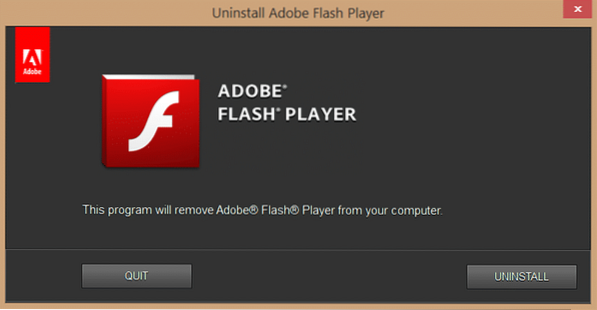
Trin 2: Luk alle kørende programmer, gem dit arbejde, og genstart derefter din pc.
Trin 3: Efter genstart af din pc skal du besøge denne arkivside i Flash Player og derefter rulle ned på siden for at se tidligere udgivet version af Flash. Download en version af Flash Player, som du gerne vil installere.
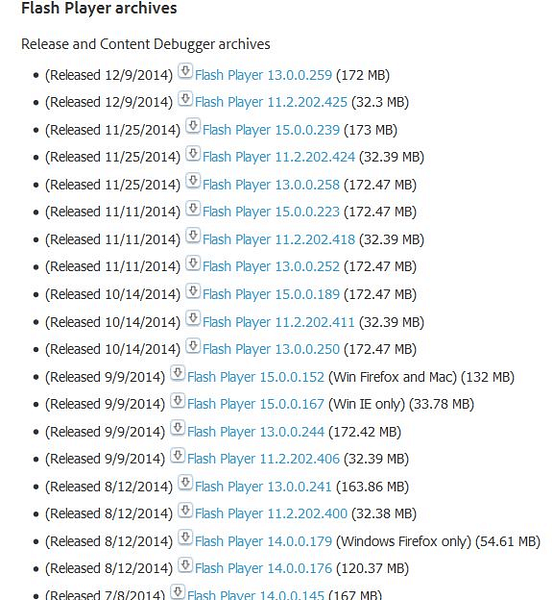
Trin 4: Kør den downloadede Flash Player, og følg de enkle instruktioner på skærmen for at fuldføre installationen. Det er det!
Alternativt, hvis systemgendannelsesfunktionen er aktiveret på din pc, kan du prøve at gendanne dit system til en tidligere dato og tid for hurtigt at rulle tilbage til tidligere installeret version af Flash Player.
Bemærk, at gendannelse af Windows til et tidligere oprettet gendannelsespunkt ikke sletter dokumenter, billeder og andre filer, men programmer, drivere og opdateringer, der er installeret efter det sidste gendannelsespunkt, fjernes.
Rul tilbage til den tidligere version af Flash ved hjælp af gendannelsespunkt
Trin 1: Åbn kommandofeltet Kør ved samtidig at trykke på Windows og R-tasterne. Skriv i feltet Rstrui.exe, og tryk derefter på Enter-tasten for at åbne dialogboksen Systemgendannelse.
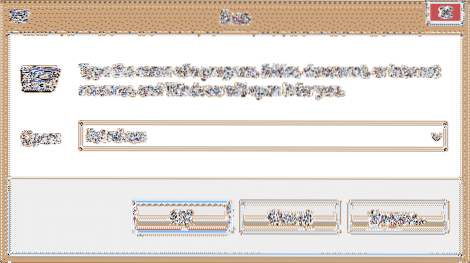
Trin 2: Det er vigtigt at vælge et gendannelsespunkt, der blev oprettet, før du installerer den aktuelle version af Flash. Vælg et gendannelsespunkt, og klik på Scan efter berørte programmer for at kontrollere, om du kan gendanne den tidligere version af Flash Player ved hjælp af det aktuelt valgte gendannelsespunkt.
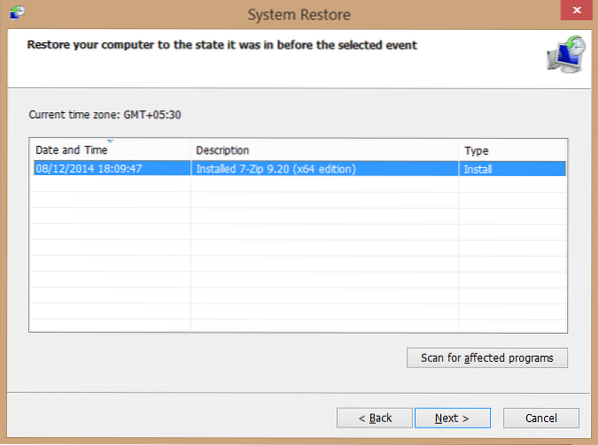
Når du er valgt, skal du klikke på Næste og derefter klikke på Udfør-knappen for at genstarte din pc og starte gendannelsesprocessen. Når genstart er udført, skal du kunne bruge den tidligere version af Flash Player. Det er det!
 Phenquestions
Phenquestions


